Kuinka palauttaa poistetut tiedot iPhone 13:sta?
Tietojen menettäminen iPhone 13:sta on kauhea tunne. Tiedot voivat kadota useiden tekijöiden vuoksi, kuten puhelimen katoaminen, sen tahaton poistaminen, väärien iTunes-varmuuskopioiden palauttaminen, puhelimen fyysinen vaurioituminen, iOS-päivitykset ja paljon muuta.
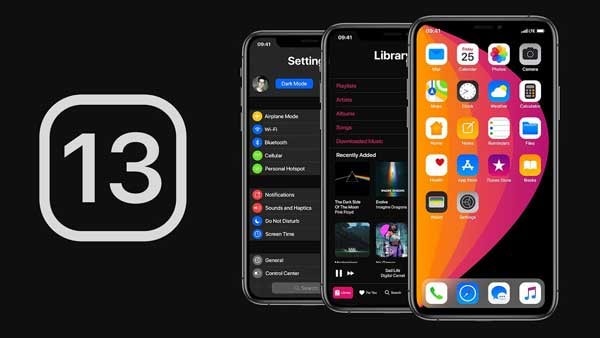
Olennaisten tai yksityisten tietojen menettäminen iPhone 13:sta voi olla erittäin turhauttavaa. Joten käyttäjät etsivät muita tapoja tai työkaluja palauttaa poistetut tiedot iPhone 13:sta. Jos haluat palauttaa olennaiset tiedot iPhone 13:sta etkä tiedä parasta mahdollista tapaa tehdä se, älä huoli, koska tämä artikkeli on oikea paikka korjata ongelmasi.
Osa 1: Kuinka palauttaa tiedot suoraan iPhone 13:sta
Käyttäjä voi palauttaa puhelintietueet iPhonesta alla mainituilla tavoilla.
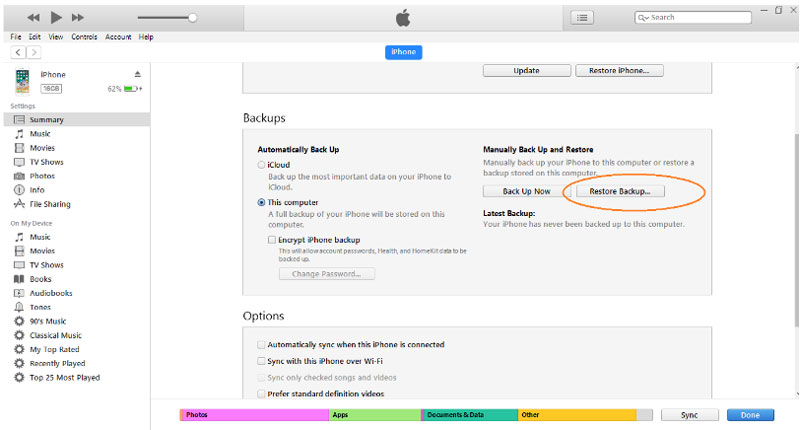
Ratkaisu 1: Palauta iTunesista
iTunes voi palauttaa poistetun tiedoston oletuksena, kun yhdistät iPhone 13:n tietokoneeseen. Sillä on kuitenkin myös mahdollisuus palauttaa tiedot manuaalisesti milloin tahansa. Jos haluat palauttaa poistetut tiedot iTunesista, sinun on noudatettava alla olevia ohjeita oikein.
- Ensin sinun on yhdistettävä iPhone 13 tietokoneisiin, joiden kanssa yleensä synkronoit.
Huomautus: Voit yhdistää laitteesi USB-kaapeleilla tai Wi-Fi-yhteydellä synkronoimalla tietokoneen iTunes-sisällön iPhone 13:n kanssa Wi-Fi-yhteydessä.
- Napsauta tietokoneen iTunes-sovelluksessa mobiilimaista -kuvaketta iTunes-ikkunan vasemmassa yläkulmassa.
- Napsauta yhteenvetoon.
- Napsauta lopuksiVarmuuskopioi nyt‘ Varmuuskopion alla.
Lisäksi, jos salaat varmuuskopiosi, valitse ‘salaa iPhone 13:n varmuuskopio’, anna salasana ja napsauta sitten Aseta salasana.
Jos haluat olla 100-prosenttisen varma siitä, että tiedot palautetaan iPhone 13 -puhelimeesi, valitse ‘Edit-Preferences’ ja napsauta sitten Devices. Salatussa varmuuskopiossa on lukkosymboli varmuuskopioiden luettelossa.
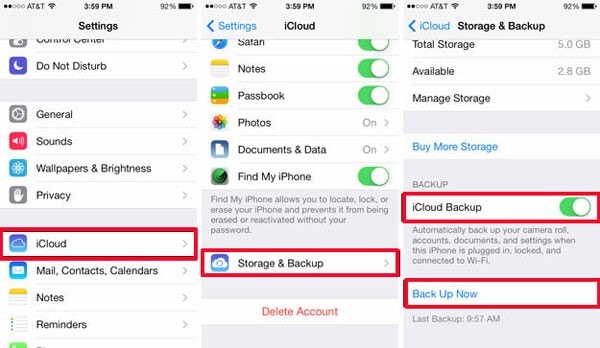
Ratkaisu 2: Palauta iCloudista
iCloud on toinen tapa palauttaa tekstit iPhonesta. Voit tehdä sen noudattamalla alla olevia ohjeita.
- Siirry iPhone 13:lla osoitteeseen Asetukset — Yleiset — Ohjelmistopäivitys. Jos iOS:stä on saatavilla uusi versio, lataa se ohjeiden mukaan.
- Nyt voit palauttaa viimeisimmät varmuuskopiot siirtymällä kohtaan Asetukset — Nimesi — iCloud — Hallitse tallennustilaa — Varmuuskopiot. Napsauta sitten Varmuuskopiot-kohdassa indeksoitua laitetta, jos haluat nähdä sen viimeisimpien varmuuskopioiden päivämäärän ja koon.
- Seuraavaksi sinun on napsautettava Palauta Yleiset-välilehdellä poistaaksesi kaiken sisällön ja asetukset.
- Sitten Sovellus- ja datanäyttö, napsauta Palauta iCloud-varmuuskopiosta ja kirjaudu sisään Apple ID:lläsi.
- Klikkaa ‘Valitse VarmuuskopioiCloudissa ja valitse palautettavat tiedot käytettävissä olevien varmuuskopioiden luettelosta.
Osa 2: Palauta poistetut tiedot Robust Data Recovery Tool -työkalulla: Dr. Phone – Data Recovery
Kun iPhonesi on jostain syystä vaurioitunut, menet korjaamaan sen. Kuitenkin, kun käytät Dr. Phone – Data Recovery -ohjelmaa palauttaa puhelintietueet iPhonesta, sinun ei tarvitse viettää arvokasta aikaa korjaamolla. Dr. Fone – Data Recovery tukee iOS 12:n ja aiempien versioiden sekä tietojen, kuten yhteystietojen, tekstien, viestien, puhelintietueiden, kalenterien, safarikirjanmerkkien ja lisävarusteiden, palauttamista. Vaikka se palauttaa puhelimesi normaaliksi, se ei palauttaisi kadonneita tietoja. Noudata alla olevia ohjeita palauttaaksesi kadonneet tiedot uudessa puhelimessasi.

DrFoneTool – tietojen palautus (iOS)
Paras vaihtoehto Recuvalle palautumiseen mistä tahansa iOS-laitteesta
- Suunniteltu tekniikalla, jolla tiedostot voidaan palauttaa suoraan iTunesista, iCloudista tai puhelimesta.
- Pystyy palauttamaan tiedot vakavissa tilanteissa, kuten laitevaurioissa, järjestelmän kaatumisessa tai tiedostojen vahingossa poistamisessa.
- Tukee täysin kaikkia suosittuja iOS-laitteiden muotoja, kuten iPhone 13/12/11, iPad Air 2, iPod, iPad jne.
- Tarjoaa DrFoneTool – Data Recovery (iOS) -sovelluksesta palautettujen tiedostojen viemisen tietokoneellesi helposti.
- Käyttäjät voivat nopeasti palauttaa valikoidut tietotyypit ilman, että heidän tarvitsee ladata koko datapakettia.
Vaihe 1: Ensimmäinen asia, joka sinun on tehtävä, on liittää tietokoneesi iPhone 13:een, klikata ‘Data Recovery’ ja sitten ‘Aloita’ skannataksesi tiedoston.

Vaihe 2: Kun laite on skannattu kokonaan, valitse tiedot tai tiedostot, jotka haluat palauttaa, ja napsauta ‘Palauta’ tallentaaksesi tiedot tietokoneellesi.

Vaihe 3: Kaikki tiedot, jotka luulit kadonneen, kun puhelimesi vaurioitui, on nyt palautettu iPhone 13:llesi.

Osa 3: Vertailu: Wondershare DrFoneTool vs iTunes/iCloud-varmuuskopiot
1. Dr. Fone – Tietojen palautus
Dr. Fone on maailman ensimmäinen iPhone-tietojen palautusohjelmisto, jolla on korkein iPhone-tietojen palautusaste. Se on ohjelmisto, joka palauttaa tehokkaasti tiedot, puhelimen siirron jne. sekä iPhone- että Android-älypuhelimiin. Sen avulla voit palauttaa tietoja, kuten yhteystietoja, tekstiviestejä, viestejä, puhelintietueita, kalentereita, safarikirjanmerkkejä ja lisävarusteita (varmuuskopion kanssa), ja se tukee iOS 12:ta ja aiempia versioita. Ohjelmisto ei kuitenkaan tue iOS 12:ta tai uudempia versioita.
Jos käytät iPhone 5:tä tai uudempaa etkä ole varmuuskopioinut tietoja iTunesiin aiemmin, on suhteellisen riskialtista tehdä se suoraan tällä työkalulla. Lisäksi se on yhteensopiva muun tyyppisten tietojen manuaalisen palauttamisen kanssa.
Voit jopa viedä iPhonen tai iPadin salasanat haluamaasi muotoon. Sen avulla voit tuoda iPasswords, LastPass, Keeper ja paljon muuta.

2. iTunes/iCloud-varmuuskopiot
iTunesin tukema sisältö sisältää yhteystiedot, tekstit, videot, valokuvat, sovellukset, äänimuistiot, viestit, puhelintietueet, kalenterit ja safarin kirjanmerkkitarvikkeet vain, jos tiedot on tallennettu iTunesin varmuuskopioon. Sen avulla voit palauttaa tietosi Apple Touch ID:n avulla, ja se on hieman vaivatonta.
Samoin iCloud tukee tietoja, kuten yhteystietoja, kalentereita, videoita ja muistioita. Tietoja, joita iCloud ei tue, ovat sovellukset, äänimuistiot, safarikirjanmerkit, puhelintietueet ja kalenterit. Tietojen palauttaminen vie kuitenkin aikaa, koska se vaatii muutaman asetuksen ennen varmuuskopion palauttamista uuteen iPhoneen.
3. Kumpi on parempi?
Valitsemasi laite riippuu täysin mieltymyksistäsi, koska molemmilla ohjelmistoilla on omat etunsa. Vaikka DrFoneTool on turvallinen ja tehokas ohjelmisto, joka ei vaadi mitään tunnusta palauttaa tekstit iPhonesta, iTunes ja iCloud vaativat Apple ID:n varmuuskopioiden palauttamiseen. Suosimme DrFoneTool – Data Recovery -ohjelmaa, koska toisin kuin iTunes ja iCloud, sinun ei tarvitse suorittaa pitkiä vaiheita tietojen palauttamiseksi.
Osa 4: Usein kysytyt kysymykset kadonneiden tietojen palauttamisesta
1. Onko mahdollista palauttaa iPhonesta kuvia, jotka on poistettu ja joita ei ole koskaan varmuuskopioitu?
Kyllä, voit varmasti palauttaa valokuvia iPhonesta, vaikka sitä ei olisi varmuuskopioitu vuosiin. Voit tarkistaa iTunesin/iCloudin kautta palautettavan varmuuskopion. Lisäksi voit käyttää tietojen palautustyökalua, kuten Dr. Fone – Data Recovery, palauttaaksesi kaikki poistetut tai kadonneet tiedot siitä. Se on maailman ensimmäinen tietojen palautustyökalu, ja se toimii tehokkaasti vain muutaman yksinkertaisen vaiheen avulla. Sen avulla voit valita palautettavat kuvat ja sitten suojata ne turvallisimmassa paikassa.
2. Kuinka voin palauttaa poistetut iPhone-tiedot ilman varmuuskopiota?
Jos iPhonesi on vaurioitunut tai kadonnut, se tuntuu turhauttavalta. Voit kuitenkin noutaa tiedot menemällä iTunes- ja iCloud-asetuksiin, käyttämällä Apple ID:täsi ja napsauttamalla Palauta varmuuskopio palauttaaksesi kaiken, jonka haluat palauttaa. Jos sinulla on kuitenkin vaikeuksia tietojen hakemisessa ilman varmuuskopiota, voit käyttää palautustyökalua, kuten Wondershare’s Dr. Fone – Data Recovery. Se on helpoin tapa palauttaa kaikki kadonneet tiedot. Dr. Fone – Data Recovery -työkalu skannaa ja antaa sinun valita palautettavat tiedot. Sitten se tallentaa valitut tiedot tietokoneeseen, johon iPhone on yhdistetty.
3. Kuinka palauttaa tiedot iPhonesta tehdasasetusten palauttamisen jälkeen?
Tietojen palauttaminen iPhonesta tehdasasetusten palauttamisen jälkeen voidaan tehdä kolmella eri tavalla, joita ovat:
- iTunes, jossa sinun on yhdistettävä laitteesi tietokoneeseesi, valittava laitteesi, mene yhteenvetosivulle ja napsauta Palauta varmuuskopio.
- iCloud, jossa sinut ohjataan näytölle, joka pyytää sinua palauttamaan tiedot. Napsauta Palauta-painiketta ja odota, kunnes kaikki tietosi on palautettu iPhonellesi. Varmista kuitenkin, että laitteesi on yhdistetty Wi-Fi-verkkoon koko prosessin ajan.
- Käytä lopuksi tietojen palautustyökaluja, kuten Dr. Fone – Data Recovery, siirtääksesi kaikki kadonneet tiedot tehokkaasti iPhonellesi.

Bottom Line
Nyt sinun ei tarvitse tuntea olosi hukkuvan tietojesi menettämisestä. Tämä johtuu siitä, että nämä tavat ovat parhaita tapoja palauttaa kadonneet tiedot. DrFoneTool – Data Recovery -sovelluksesta iTunesiin tai iCloudiin, sinulla on niin monia vaihtoehtoja palauttaa yhteystiedot iPhone 13:sta. Nämä vaivattomat tavat saada kadonneet tiedot takaisin uuteen puhelimeesi tarjoavat sinulle turvallisuuden ja ilon tunteen samanaikaisesti.
Viimeisimmät artikkelit